win8系统自动登录微软账户的方法【图文】
更新日期:2024-03-21 12:26:58
来源:投稿
手机扫码继续观看

很多时候我们都会设置账号密码,让程序自己独特的使用权限,微软在最新win8系统下集成了微软账号,安装系统时必须使用微软账户(密码)登录,这样才能方便以后下载微软【应用商店】里面的软件。但是很多人又会觉得老是输入密码登入显得很麻烦,虽然,我们可以使用本地帐户(密码设为空,就不用输入密码了)代替,但是你就不能下载【应用商店】里面的软件了。那么有什么两全其美的方法,如何实现使用微软帐户登录,也不要输入密码,同时不影响使用微软服务呢?下面看看系统的小编为大家带来的操作步骤吧!
方法/步骤:
1、WIN+R打开【运行】窗口,也可以使用WIN+Q打开【搜索】窗口;
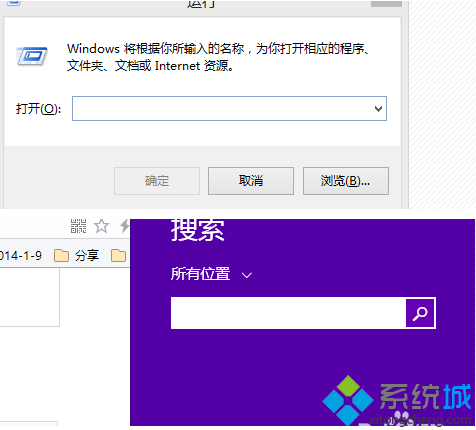 2、输入netplwiz,然后敲击回车键,进入【用户帐户】管理界面;
2、输入netplwiz,然后敲击回车键,进入【用户帐户】管理界面;
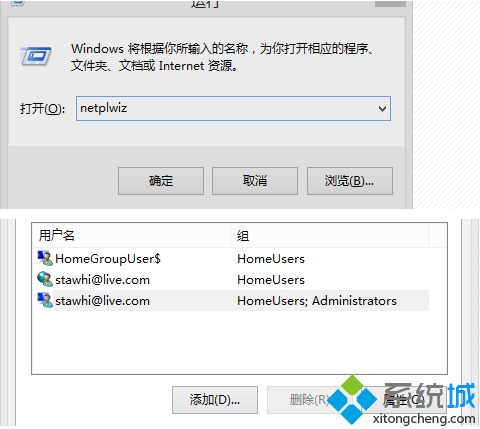 3、去除“要使用本计算机,用户必须输入用户名和密码”选择前面的√,然后单击【确定】;
3、去除“要使用本计算机,用户必须输入用户名和密码”选择前面的√,然后单击【确定】;
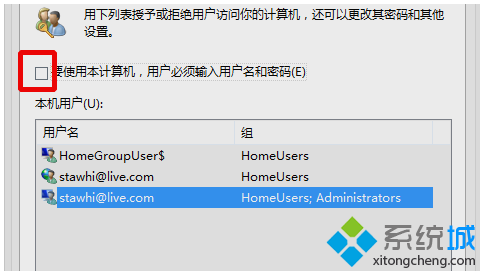
方法/步骤:
1、WIN+R打开【运行】窗口,也可以使用WIN+Q打开【搜索】窗口;
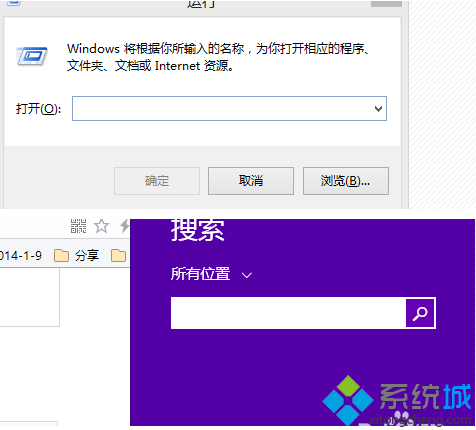 2、输入netplwiz,然后敲击回车键,进入【用户帐户】管理界面;
2、输入netplwiz,然后敲击回车键,进入【用户帐户】管理界面;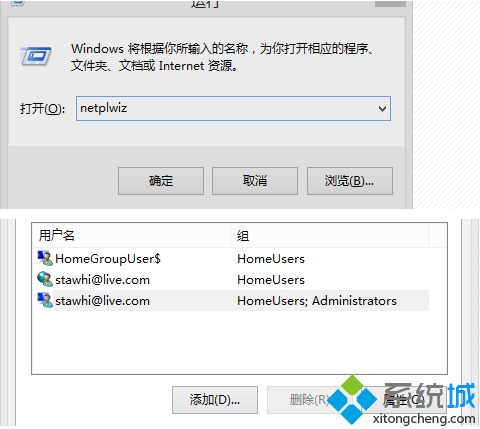 3、去除“要使用本计算机,用户必须输入用户名和密码”选择前面的√,然后单击【确定】;
3、去除“要使用本计算机,用户必须输入用户名和密码”选择前面的√,然后单击【确定】;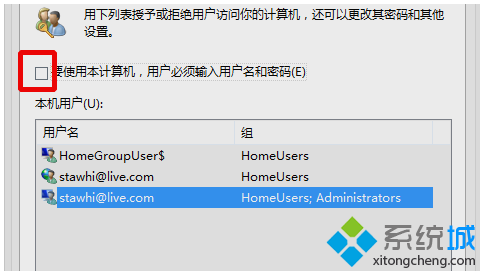
4、根据提示,输入你想要取消使用密码的帐户名、密码,然后单击【确定】即可!
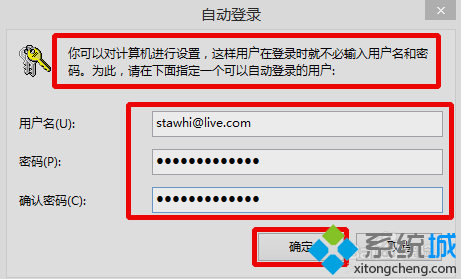
该文章是否有帮助到您?
常见问题
- monterey12.1正式版无法检测更新详情0次
- zui13更新计划详细介绍0次
- 优麒麟u盘安装详细教程0次
- 优麒麟和银河麒麟区别详细介绍0次
- monterey屏幕镜像使用教程0次
- monterey关闭sip教程0次
- 优麒麟操作系统详细评测0次
- monterey支持多设备互动吗详情0次
- 优麒麟中文设置教程0次
- monterey和bigsur区别详细介绍0次
系统下载排行
周
月
其他人正在下载
更多
安卓下载
更多
手机上观看
![]() 扫码手机上观看
扫码手机上观看
下一个:
U盘重装视频












